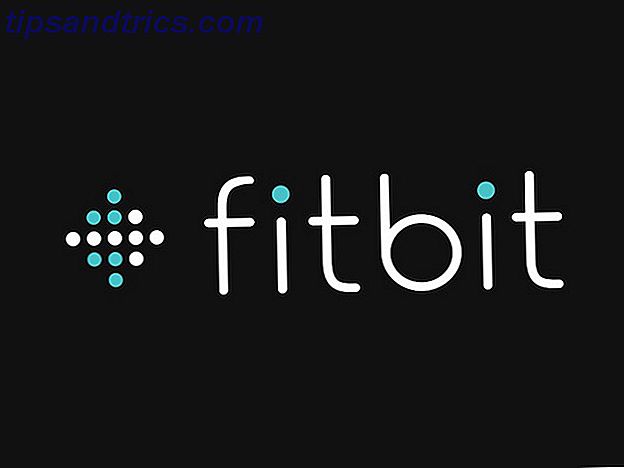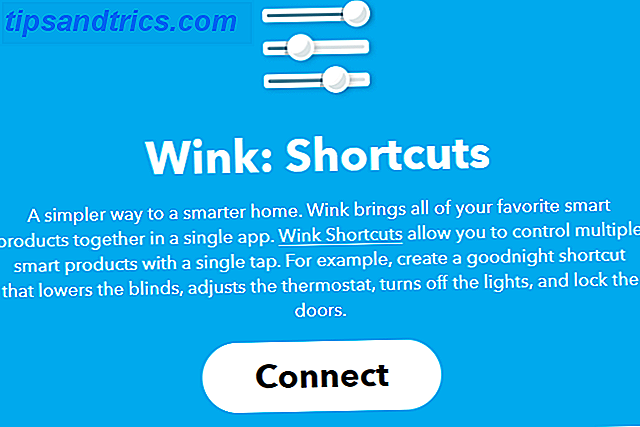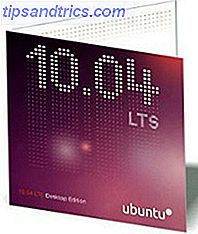 Σκεφτείτε το Ubuntu είναι άχρηστο; Ξανασκέψου το. Το Ubuntu μπορεί να είναι ένα εξαιρετικά αποτελεσματικό εργαλείο για την επιδιόρθωση και την εργασία σε υπολογιστές, ακόμα κι αν θεωρείτε τον εαυτό σας καθαρότερο των Windows. Αυτό οφείλεται στο γεγονός ότι το Ubuntu είναι ικανό να φορτωθεί πλήρως από ένα CD του Ubuntu Live, δίνοντάς σας πρόσβαση στον υπολογιστή σας με τρόπο που τα Windows δεν μπορούν - ή όταν τα Windows είναι εντελώς σπασμένα.
Σκεφτείτε το Ubuntu είναι άχρηστο; Ξανασκέψου το. Το Ubuntu μπορεί να είναι ένα εξαιρετικά αποτελεσματικό εργαλείο για την επιδιόρθωση και την εργασία σε υπολογιστές, ακόμα κι αν θεωρείτε τον εαυτό σας καθαρότερο των Windows. Αυτό οφείλεται στο γεγονός ότι το Ubuntu είναι ικανό να φορτωθεί πλήρως από ένα CD του Ubuntu Live, δίνοντάς σας πρόσβαση στον υπολογιστή σας με τρόπο που τα Windows δεν μπορούν - ή όταν τα Windows είναι εντελώς σπασμένα.
Για το λόγο αυτό, προτείνω σε κάθε χρήστη των Windows να διατηρεί ένα αντίγραφο του Ubuntu, ακόμη και αν δεν σκοπεύει ποτέ να αλλάξει από τα Windows. Ευτυχώς, το Ubuntu είναι εντελώς ελεύθερο να αποκτήσει. Μπορείτε να κατεβάσετε το Ubuntu και να το γράψετε στον εαυτό σας, αλλά εάν αυτό ακούγεται σαν υπερβολική δουλειά, μπορείτε να ζητήσετε από το Ubuntu να σας στείλει δωρεάν ένα Ubuntu Live CD.
Αυτό είναι σωστό: θα λάβετε ένα CD στο ταχυδρομείο, εντελώς δωρεάν. Δεν υπάρχει σοβαρός λόγος να μην εξετάσουμε αυτό το θέμα, οπότε ας δούμε μερικές από τις χρήσεις που έχει το Ubuntu για όσους δεν σκοπεύουν ποτέ να το εγκαταστήσουν.
Ανάκτηση δεδομένων από μη εκκρεμή σύστημα

Όταν το σύστημά σας των Windows δεν ξεκινήσει - ακόμα και σε ασφαλή λειτουργία - είναι εύκολο να αισθανθείτε αβοήθητοι. Εάν έχετε ένα CD του Ubuntu πρακτικό, δεν χρειάζεται να αισθάνεστε έτσι. Απλά εκκινήστε από το CD σας και μπορείτε να έχετε πρόσβαση σε όλα τα αρχεία του σκληρού σας δίσκου. Αυτό μπορεί να σας δώσει την ευκαιρία να κάνετε κάποια εργασία, εάν θέλετε, ή απλώς να δημιουργήσετε αντίγραφα ασφαλείας για όλα τα αρχεία σας πριν από την επανεγκατάσταση των Windows ή την προσπάθεια επισκευής της εγκατάστασης των Windows.
Εάν θέλετε περισσότερες πληροφορίες σχετικά με αυτή τη συγκεκριμένη χρήση για ένα CD του Ubuntu Live, συμπεριλαμβανομένων πληροφοριών σχετικά με τον τρόπο εγγραφής, ανατρέξτε στο εξαιρετικό άρθρο του Varun Πώς να δημιουργήσετε αντίγραφα ασφαλείας στον υπολογιστή σας που δεν θα εκκινήσει τον τρόπο δημιουργίας αντιγράφων ασφαλείας δεδομένων από υπολογιστή Δεν θα εκκινήσει τον τρόπο δημιουργίας αντιγράφων ασφαλείας δεδομένων από υπολογιστή που δεν θα εκκινήσει Όταν ο υπολογιστής σας δεν εκκινήσει, τα δεδομένα σας ενδέχεται να εξακολουθούν να υπάρχουν. Δείτε πώς μπορείτε να εγκαταστήσετε το Linux σε μια εκκινήσιμη μονάδα flash USB για να ανακτήσετε τα αρχεία σας. Την επόμενη φορά κρατήστε αντίγραφο ασφαλείας. Διαβάστε περισσότερα . Υπάρχουν πολλές εξαιρετικές πληροφορίες εκεί!
Εκτελέστε Memtest
Εάν ο υπολογιστής σας καταρρέει από καιρό σε καιρό, είναι εύκολο να υποψιάζεστε ότι το πρόβλημά σας σχετίζεται με λογισμικό. Μπορεί να μην είναι - συχνά η αιτία μιας τέτοιας bugginess είναι ένα πρόβλημα με το τσιπ RAM σας. Εάν υποψιάζεστε ότι αυτό μπορεί να συμβαίνει με το σύστημά σας και έχετε ένα CD του Ubuntu σε ετοιμότητα, έχετε τύχη: το CD του Ubuntu έρχεται με ένα διακριτικό!
Απλά ξεκινήστε το CD, βεβαιωθείτε ότι έχετε πατήσει " Enter " όταν δείτε το εικονίδιο του πληκτρολογίου στην οθόνη. Στη συνέχεια, επιλέξτε " memtest " από τη λίστα επιλογών για να ξεκινήσετε τη δοκιμή της μνήμης RAM. Αν υπάρχει κάτι φυσικό λάθος με τη μνήμη RAM, θα μάθετε και γνωρίζετε ότι ήρθε η ώρα να ψωνίσετε για αντικατάσταση!

Μάθετε περισσότερα για την Memtest ευγένεια του καλού μας φίλου Varun, και το εξαιρετικό άρθρο του σχετικά με Memtest, Δοκιμή μνήμης του υπολογιστή σας για σφάλματα με Memtest Δοκιμή μνήμης του υπολογιστή σας για σφάλματα με Memtest Διαβάστε περισσότερα
Μάθετε περισσότερα για το σκληρό σας δίσκο
Ένας άλλος λόγος για έναν περιστασιακά συντριπτικό ή μερικές φορές αργό υπολογιστή με Windows είναι ένας αποτυχημένος σκληρός δίσκος ή ένας πολύ αργός. Το Ubuntu έρχεται με μερικά πολύ καλά εργαλεία για την πρόσβαση στην υγεία του σκληρού σας δίσκου.
Το πρώτο είναι το Disk Utility, το οποίο θα βρείτε στο " System " και στη συνέχεια στο " Administration ". Αυτή η εφαρμογή θα σας πει εάν οποιοσδήποτε δίσκος συνδεδεμένος στο σύστημά σας έχει φυσική ζημιά, καθώς και πρόσβαση σε SMART DATA και μερικά άλλα βασικά στατιστικά στοιχεία που μπορούν να σας ενημερώσουν για τη ζωή της μονάδας σας.

Ένα άλλο κομψό εργαλείο είναι το Disk Usage Analyzer, το οποίο θα βρείτε στα " Εφαρμογές " που ακολουθούνται από " Αξεσουάρ ". Αυτό το εργαλείο μπορεί να ανιχνεύσει οποιονδήποτε σκληρό δίσκο και να απεικονίσει γραφικά τι αναλαμβάνει χώρο στο δίσκο σας. Θα εκπλαγείτε πόσες φορές ανακάλυψα ότι οι άνθρωποι έχουν γεμίσει το δίσκο τους με τυχαία αντιγραφή και επικόλληση ολόκληρου του μουσικού φακέλου. Χρησιμοποιήστε αυτό το εργαλείο για να βρείτε πού μπορεί να είναι αυτά τα περιττά αρχεία και, στη συνέχεια, χρησιμοποιήστε το File Manager για να τα διαγράψετε!
Επεξεργασία διαμερισμάτων

Το CD του Ubuntu έρχεται με το Gparted, το οποίο είναι ένα καταπληκτικό πρόγραμμα καταμερισμού δίσκων. Αν θέλετε να αλλάξετε ξανά το διαμέρισμα των Windows ή να μετατρέψετε κάποιο κενό σε δευτερεύον διαμέρισμα, αυτό είναι το εργαλείο που αναζητάτε. Το γεγονός ότι το Ubuntu εκτελείται ως Live CD είναι ιδιαίτερα χρήσιμο εδώ, επειδή δεν μπορείτε να επεξεργαστείτε το πρωτεύον διαμέρισμα σας μέσα από τα Windows.
Βρείτε το Gparted κάτω από το " System " ακολουθούμενο από το " Administration ." Εάν είστε εξοικειωμένοι με το Partition Magic ή παρόμοιο λογισμικό, θα πρέπει να νιώσετε σαν στο σπίτι. αν όχι, θα γράφω όλα σχετικά με το Gparted τις προσεχείς εβδομάδες!
συμπέρασμα
Χρειάζεστε το CD του Ubuntu για να κάνετε αυτά τα πράγματα; Οχι; Είμαι βέβαιος ότι οι σχολιαστές μας θα επισημάνω μια μεγάλη ποικιλία εναλλακτικών επιλογών. Το μοναδικό μου ζήτημα είναι ότι εάν διαθέτετε ένα Ubuntu Live CD, μπορείτε γρήγορα να κάνετε όλα αυτά τα πράγματα. Βλέποντας ότι το Ubuntu είναι εντελώς δωρεάν νομίζω ότι είναι καλό να έχουμε την επιλογή.
Τι νομίζετε; Είναι εύκολο να έχετε ένα CD του Ubuntu ακόμα κι αν δεν σκοπεύετε ποτέ να το εγκαταστήσετε; Έχετε ιστορίες αποθηκευμένων δεδομένων ή διάγνωση μέσω υπολογιστή λόγω των εργαλείων που συνοδεύουν το Ubuntu; Καθίστε, αρπάξτε ένα ποτό και ενημερώστε μας τι πιστεύετε στα παρακάτω σχόλια!